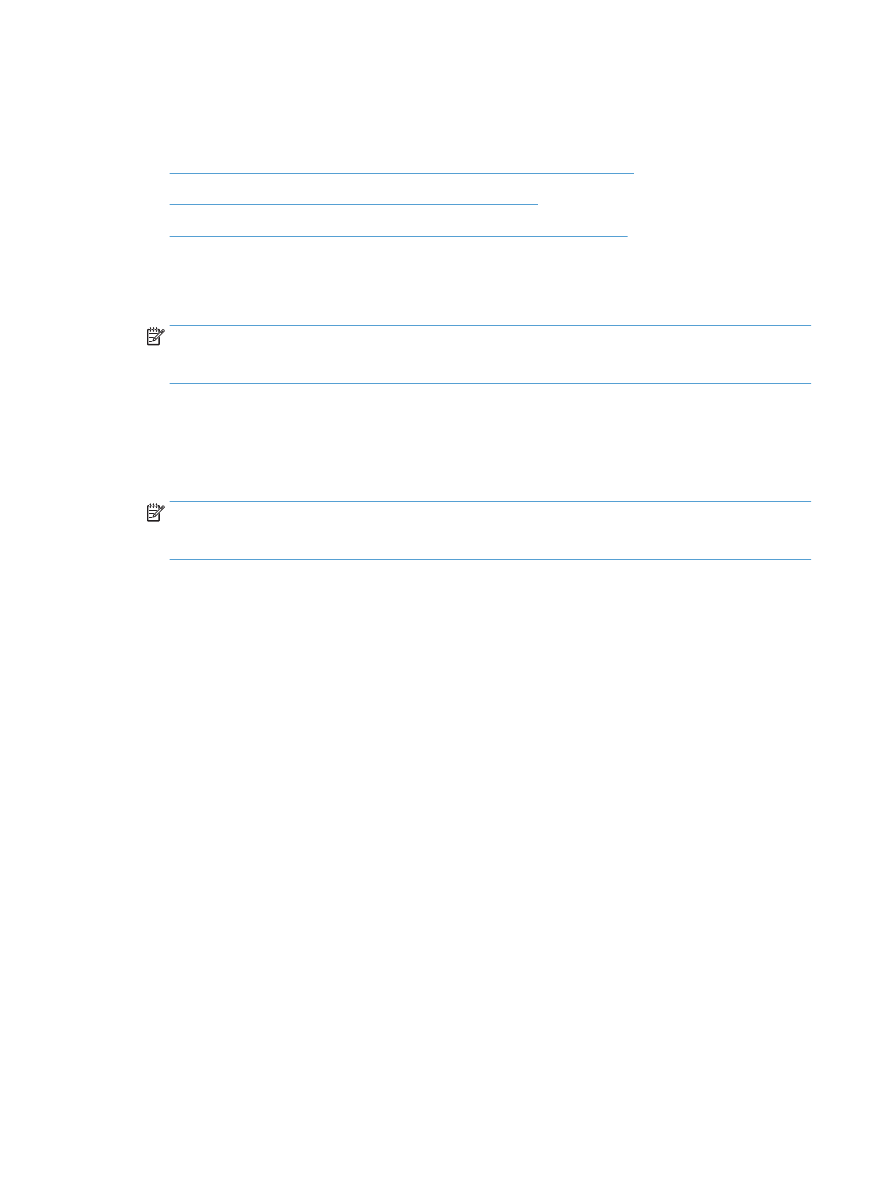
Устройство находится в режиме готовности, но печать не выполняется
1.
Распечатайте страницу конфигурации и убедитесь в исправности устройства.
2.
Проверьте правильность подсоединения кабелей и соответствие технических параметров.
Данный пункт включает в себя проверку кабелей USB и питания. Попробуйте заменить кабель.
3.
Убедитесь, что IP-адрес на странице конфигурации соответствует IP-адресу порта программы.
Используйте одну из следующих процедур:
Windows XP, Windows Server 2003, Windows Server 2008 и Windows Vista
а.
Щелкните на кнопке Пуск.
б.
Щелкните Параметры.
в.
Щелкните Принтеры и факсы (с помощью стандартного меню "Пуск") или щелкните
Принтеры (с помощью стандартного меню "Пуск").
г.
Правой кнопкой мыши щелкните значок драйвера устройства и выберите Свойства.
д. Щелкните вкладку Порты, а затем щелкните Настроить порт.
234 Глава 9 Устранение неполадок
RUWW
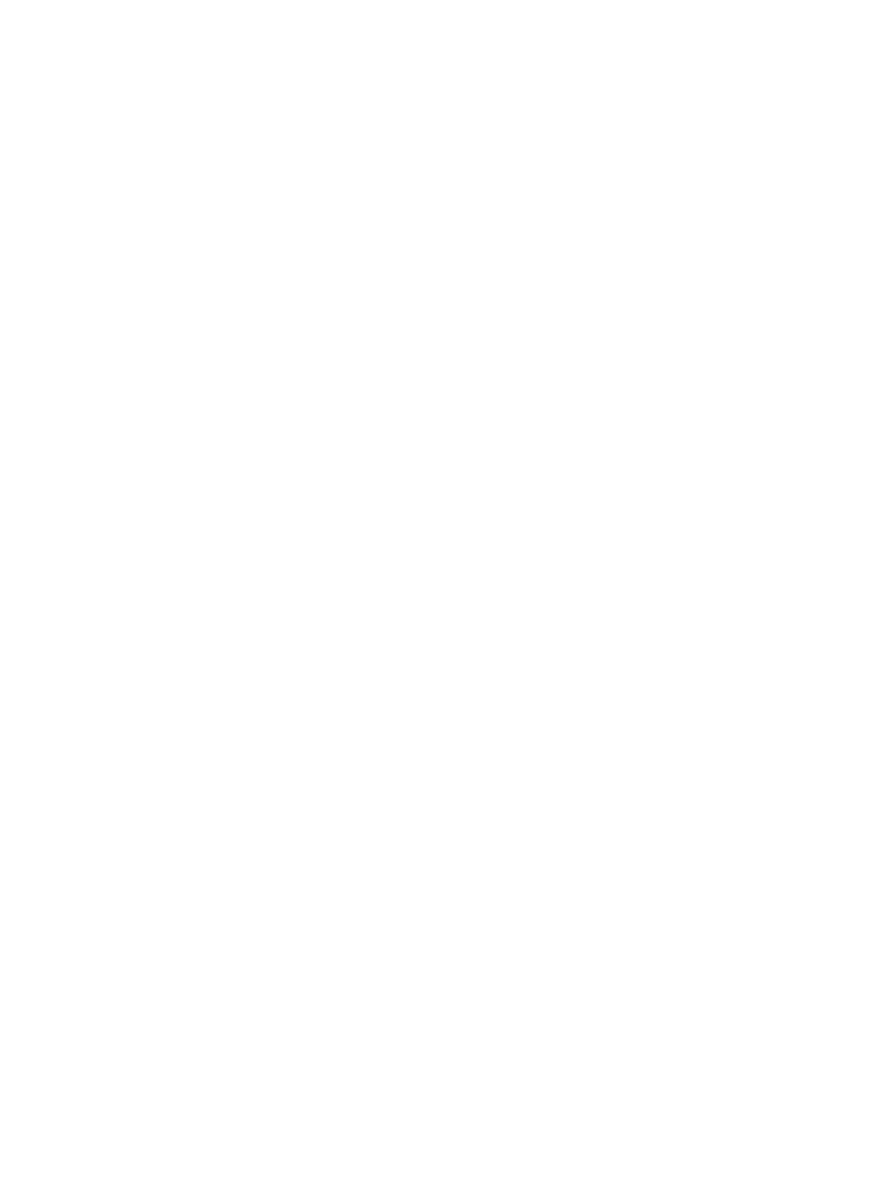
е.
Проверьте IP-адрес, затем щелкните OK или Отмена.
ж. Если IP-адреса не идентичны, удалите драйвер и переустановите его с использованием
правильного IP-адреса.
Windows 7
а.
Щелкните на кнопке Пуск.
б.
Щелкните Принтеры и Устройства.
в.
Правой кнопкой мыши щелкните по значку драйвера устройства и выберите Свойства
принтера.
г.
Щелкните вкладку Порты, а затем щелкните Настроить порт.
д. Проверьте IP-адрес, затем щелкните OK или Отмена.
е.
Если IP-адреса не идентичны, удалите драйвер и переустановите его с использованием
правильного IP-адреса.
RUWW
Устранение неполадок программного обеспечения устройства в ОС Windows 235